Nu se poate găsi și conecta la serverul proxy în Windows 10
- Cu toții ne bazăm pe internet pentru a ne îndeplini sarcinile zilnice. De aceea, obținerea de mesaje de eroare legate de serverul proxy utilizat pentru a proteja confidențialitatea online este frustrantă.
- Să vedem cum să remediați eroarea Nu se poate conecta la serverul proxy cu soluțiile enumerate mai jos. Resetarea opțiunilor de internet ar trebui să fie prima ta mișcare.
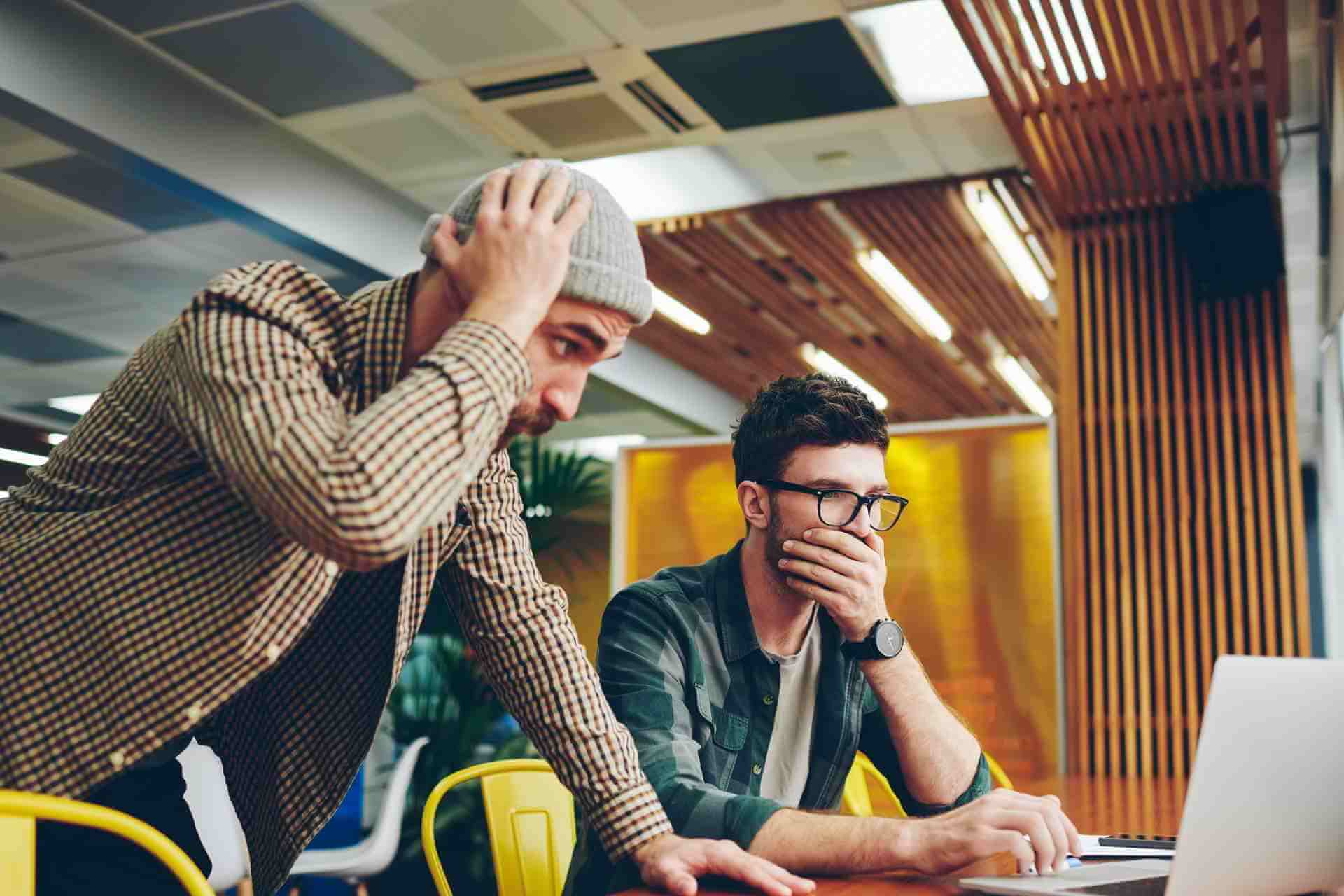
XINSTALAȚI FÂND CLIC PE DESCARCARE FIȘIER
Dacă primiți mesajul de eroare Imposibil de conectat la un server proxy în sistemul dvs. de operare Windows 10, veți afla exact care este cauza acestei probleme și, de asemenea, cum să o remediați în cel mai scurt timp posibil.
The Nu se poate conecta la serverul proxy eroarea poate fi cauzată de mai multe motive, cum ar fi instalarea unui program proxy terță parte care ar putea funcționa defectuos sau poate că antivirusul vă blochează accesul la serverul proxy.
Nu se poate conecta la serverul proxy eroarea vă poate împiedica să accesați Internetul și, vorbind despre probleme de proxy, utilizatorii au raportat și următoarele probleme:
- Nu se poate conecta la serverul proxy Windows 10 – Aceasta este o problemă relativ comună pe Windows 10 și, dacă întâmpinați această problemă, ar trebui să o puteți remedia folosind una dintre soluțiile noastre.
- Nu se poate conecta la serverul proxy Microsoft Edge – Această eroare poate apărea și în timpul utilizării Microsoft Edge. Dacă întâmpinați această problemă, asigurați-vă că ați resetat setările de Internet la implicite și verificați dacă vă ajută.
- Nu se poate conecta la serverul proxy Windows 10 WiFi – Uneori, această eroare poate apărea dacă încercați să utilizați o conexiune WiFi. Dacă întâmpinați această problemă, încercați să treceți la conexiunea Ethernet și verificați dacă aceasta rezolvă problema.
- Nu se poate conecta la serverul proxy Chrome, RocketTab – Această eroare poate apărea în Chrome și este adesea cauzată de suplimentul RocketTab. Dacă întâmpinați această problemă, resetați Chrome la valoarea implicită și eliminați toate aplicațiile și extensiile suspecte.
- Eroare de conectare la serverul proxy a eșuat – Aceasta este o altă eroare comună de proxy care poate apărea pe computer. Dacă întâmpinați această problemă, asigurați-vă că încercați unele dintre soluțiile noastre.
Aici vom vedea exact cum să rezolvăm acest lucru și să împiedicăm să se repete.
Cum pot remedia imposibilitatea conectării la serverul proxy?
1. Resetați opțiunile de internet
Potrivit utilizatorilor, uneori acest mesaj de eroare poate apărea din cauza setărilor dvs. de Internet. Acest lucru se poate întâmpla dacă vă modificați manual setările, dar uneori alte aplicații pot face modificări fără știrea dvs.
Pentru a remedia problema, trebuie să resetați setările la implicite, făcând următoarele:
- presa Tasta Windows + S si intra optiuni de internet. Selectați Optiuni de internet din meniu.
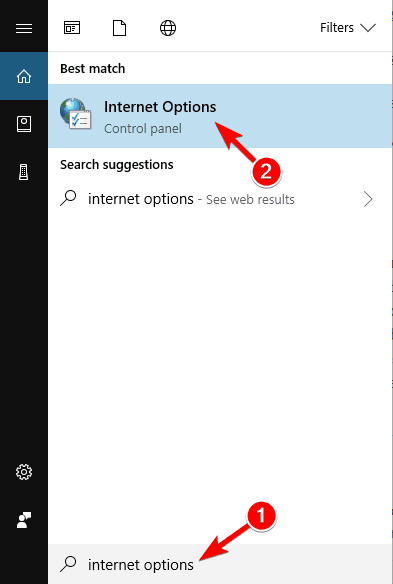
- Cand Proprietăți Internet se deschide fereastra, navigați la Avansat fila. Acum faceți clic pe Resetați buton.
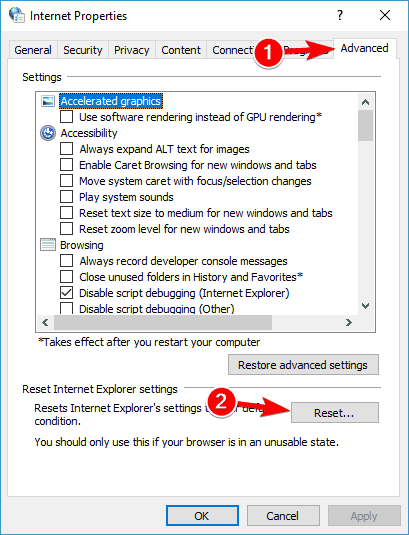
- Verifica Ștergeți setările personale și faceți clic pe Resetați buton.
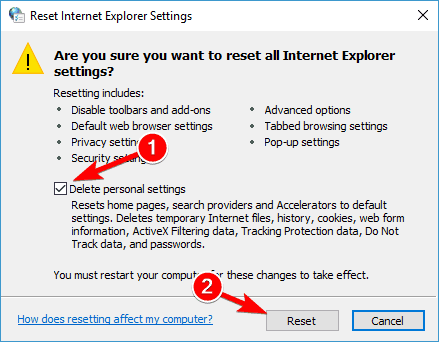
După ce faceți asta, setările dvs. de Internet se vor reseta la valorile implicite și problema cu serverul proxy ar trebui rezolvată.
2. Dezactivează proxy
Dacă primești Nu se poate conecta la serverul proxy mesaj de eroare, poate doriți să încercați să dezactivați proxy-ul. Acest lucru este destul de simplu și o puteți face urmând acești pași:
- Deschis optiuni de internet fereastră.
- Du-te la Conexiuni fila și faceți clic pe Setări LAN buton.
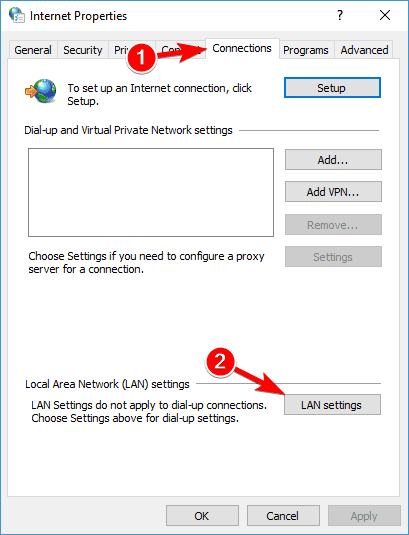
- Debifați Utilizați un server proxy pentru LAN opțiunea și faceți clic pe Bine pentru a salva modificările.
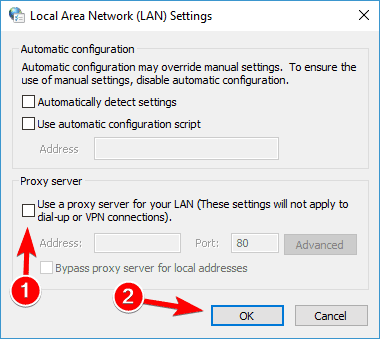
De asemenea, puteți dezactiva proxy-ul făcând următoarele:
- presa Tasta Windows + I pentru a deschide Aplicația Setări.
- Când Aplicația Setări se deschide, du-te la Rețea și Internet secțiune.
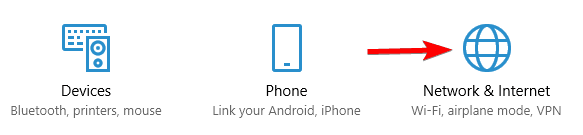
- Selectați Proxy din meniul din stânga. În panoul din dreapta, asigurați-vă că dezactivați toate opțiunile.
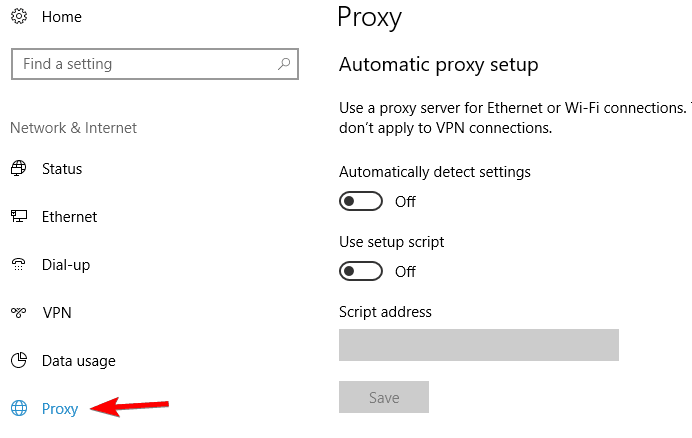
Mai mulți utilizatori au raportat că această soluție funcționează doar în Safe Mode, așa că asigurați-vă că intrați în Safe Mode și încercați această soluție de acolo.
Odată ce dezactivați proxy-ul, problema ar trebui să fie complet rezolvată și veți putea accesa internetul fără probleme.
3. Utilizați un VPN
VPN este o soluție comună în zilele noastre pentru toți utilizatorii care sunt obișnuiți cu o conexiune proxy. Aceste servicii vă oferă o conexiune prin mii de servere diferite din întreaga lume, păstrându-vă astfel identitatea în siguranță.
Schimbând adresa IP și blocând atacurile primite, un instrument VPN ar putea deveni cel mai bun prieten al tău. Marele plus al unui astfel de instrument este că este o aplicație terță parte și va funcționa întotdeauna.
În cazul în care nu vă puteți conecta la un server proxy, vă recomandăm insistent să utilizați un software VPN care vine cu o mulțime de funcții utile, cum ar fi deblocarea streamingului, navigarea anonimă, torrentul anonim și protecția wi-fi.
Dacă doriți să fiți sigur că imprimarea dvs. digitală rămâne de neidentificat pe internet și nu puteți accesa un server proxy – ar trebui să încercați cu siguranță unul dintre software-urile VPN pentru Windows 10.
4. Folosiți comanda ipconfig
Dacă primești Nu se poate conecta la serverul proxy mesaj de eroare, problema poate fi legată de adresa dvs. IP. Cu toate acestea, puteți rezolva această problemă pur și simplu rulând câteva comenzi în Linia de comandă.
Pentru a face asta, trebuie doar să urmați acești pași:
- start Prompt de comandă ca administrator. Pentru a face asta, trebuie doar să apăsați Tasta Windows + X pentru a deschide meniul Win + X și alege Prompt de comandă (administrator). Dacă Prompt de comandă nu este disponibil, puteți utiliza și PowerShell (administrator).
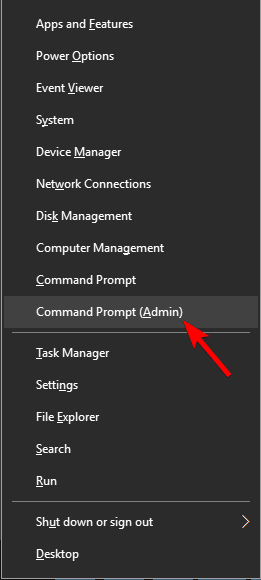
- Când Prompt de comandă pornește, rulați următoarele comenzi:
- ipconfig /release
- ipconfig /renew
După ce ambele comenzi sunt executate, închideți Command Prompt și verificați dacă problema apare în continuare.
După cum puteți vedea, aceasta este o soluție simplă și mulți utilizatori au raportat că această soluție a funcționat pentru ei, așa că nu ezitați să o încercați.
5. Resetați setările Chrome la implicite
Unele probleme ale PC-ului sunt greu de rezolvat, mai ales când vine vorba de depozite corupte sau de fișiere Windows lipsă. Dacă întâmpinați probleme la remedierea unei erori, este posibil ca sistemul dumneavoastră să fie parțial defect.
Vă recomandăm să instalați Restoro, un instrument care vă va scana mașina și va identifica care este defecțiunea.
Faceți clic aici pentru a descărca și a începe repararea.
Mulți utilizatori au raportat Nu se poate conecta la serverul proxy mesaj de eroare în timp ce utilizați Google Chrome. Cu toate acestea, puteți remedia cu ușurință acest lucru pur și simplu resetând setările Chrome la implicite.
Rețineți că acest proces va dezactiva toate extensiile și va șterge cookie-urile, așa că va trebui să le activați manual. Pentru a reseta Chrome, procedați în felul următor:
- start Crom și faceți clic pe Meniul butonul din colțul din dreapta sus. Alege Setări din meniu.
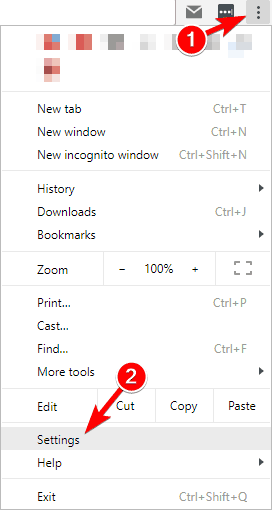
- Cand Setări se deschide fila, derulați până la capăt și faceți clic pe Avansat.
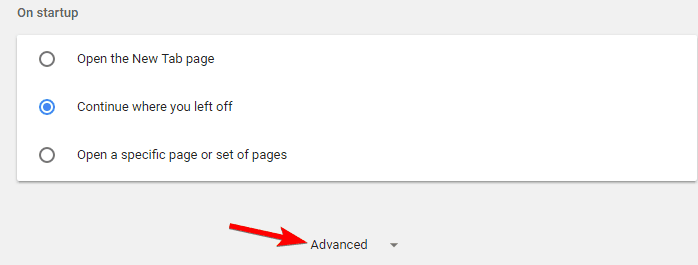
- Derulați până la capăt până la Resetați secțiune și faceți clic pe Resetați.
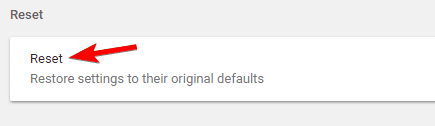
- Va apărea acum un dialog de confirmare. Apasă pe Resetați butonul pentru a confirma.
- Așteptați câteva momente până când Chrome se restabilește la valorile implicite.
Odată ce procesul de resetare este încheiat, Chrome va folosi setările implicite și problema ar trebui rezolvată.
Dacă problema este rezolvată, este mai degrabă probabil să aveți instalată o extensie rău intenționată, așa că ar trebui să o eliminați din Chrome pentru a preveni apariția din nou a acestei erori.
6. Eliminați toate aplicațiile suspecte
Uneori Nu se poate conecta la serverul proxy mesajul de eroare poate apărea dacă aveți o aplicație rău intenționată instalată pe computer.
Aplicații precum RocketTab poate provoca apariția acestei erori și, dacă aveți aplicații necunoscute instalate pe computer, asigurați-vă că le eliminați și verificați dacă aceasta rezolvă problema.
Pentru a remedia această problemă, este necesar să dezinstalați complet aplicația rău intenționată de pe computer. Aceasta include eliminarea tuturor fișierelor asociate împreună cu intrările lor din registry.
Puteți elimina aceste fișiere manual, dar este mult mai rapid și mai simplu să utilizați software-ul de dezinstalare pentru a face asta. Aceste instrumente pot elimina cu ușurință orice aplicație împreună cu fișierele asociate și intrările din registry.
Dacă aveți o aplicație rău intenționată pe care trebuie să o eliminați, asigurați-vă că încercați unul dintre aceste instrumente. Toate au o interfață de utilizator simplă și prietenoasă, așa că ar trebui să puteți elimina aplicațiile problematice fără probleme.
Asigurați-vă că verificați această listă uimitoare cu mai multe instrumente software de dezinstalare pe care le puteți folosi chiar acum.
7. Scanați computerul pentru malware
Dacă primești Nu se poate conecta la mesajele serverului proxy, problema ar putea fi o infecție cu malware. Anumite programe malware pot interfera cu conexiunea dvs. la Internet sau pot modifica setările proxy fără știrea dvs.
Pentru a remedia acest lucru, trebuie să scanați computerul pentru malware. Dacă antivirusul dvs. actual nu poate găsi nimic, vă recomandăm să încercați să utilizați o altă aplicație antivirus.
Dacă doriți să vă păstrați computerul curat și protejat de programe malware, vă recomandăm să încercați unul dintre antivirușii foarte apreciați.
După scanarea și eliminarea malware-ului de pe computer, problema ar trebui să fie complet rezolvată.
8. Modificați-vă registry
Un alt mod de a repara Nu se poate conecta la serverul proxy eroarea este modificarea registrului. Pentru a face acest lucru, trebuie să urmați acești pași:
- presa Tasta Windows + R pentru a deschide Alerga dialog. introduce regedit și apăsați introduce sau faceți clic Bine.
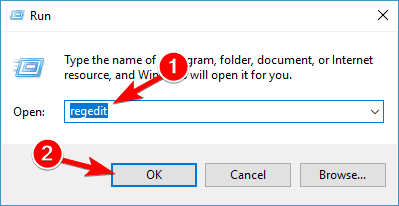
- Când se deschide Editorul de registru, în panoul din stânga navigați la ComputerHKEY_CURRENT_USERSoftwareMicrosoftWindowsCurrentVersionSetări Internet cheie.
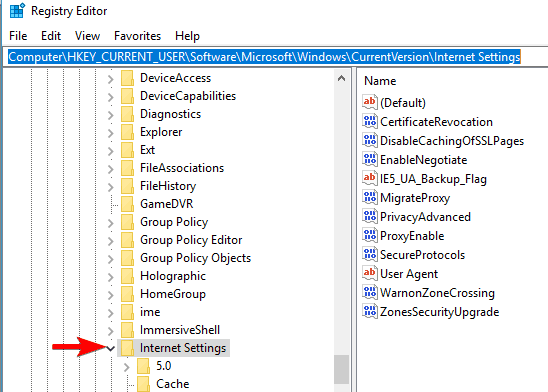
- În panoul din dreapta, localizați ProxyEnable și Server proxy valorile și ștergeți-le. Pentru a face asta, pur și simplu selectați valoarea, faceți clic dreapta pe ea și alegeți Șterge. Când apare dialogul de confirmare, faceți clic pe da.
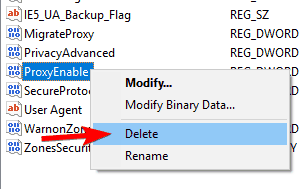
După eliminarea ambelor valori din registry, problema ar trebui rezolvată. Dacă nu aveți ambele valori în registry, probabil că această soluție nu va funcționa pentru dvs.
Rețineți că modificarea registrului poate fi potențial periculoasă, așa că fiți foarte precauți. Dacă întâmpinați probleme după efectuarea acestor modificări, asigurați-vă că le anulați și recreați valorile șterse.
Funcționează conexiunea ta la internet după ce ai încercat metodele de mai sus?
Dacă este, puteți continua cu activitățile de zi cu zi și dacă aveți alte probleme, vă rugăm să ne scrieți mai jos în secțiunea de comentarii a paginii și vom vedea ce putem face pentru a vă ajuta în continuare cu problema.
Mai aveți probleme? Remediați-le cu acest instrument:
SPONSORIZAT
Dacă sfaturile de mai sus nu v-au rezolvat problema, este posibil ca computerul să întâmpine probleme mai profunde cu Windows. Vă recomandăm să descărcați acest instrument de reparare a computerului (evaluat excelent pe TrustPilot.com) pentru a le rezolva cu ușurință. După instalare, faceți clic pe butonul Incepe scanarea butonul și apoi apăsați pe Repara tot.
![Photo of Cómo solucionar el error al agregar el método de pago en Oculus [Solved]](https://kdkick.com/wp-content/uploads/2023/05/Como-solucionar-el-error-al-agregar-el-metodo-de-pago-390x220.jpg)
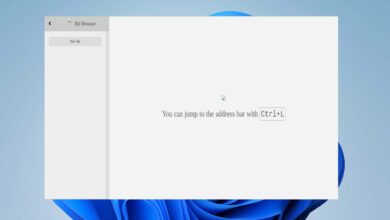
![Photo of Corregido: la tableta Huion no se conecta [Driver Fix]](https://kdkick.com/wp-content/uploads/2023/06/Corregido-la-tableta-Huion-no-se-conecta-Driver-Fix-390x220.jpg)

